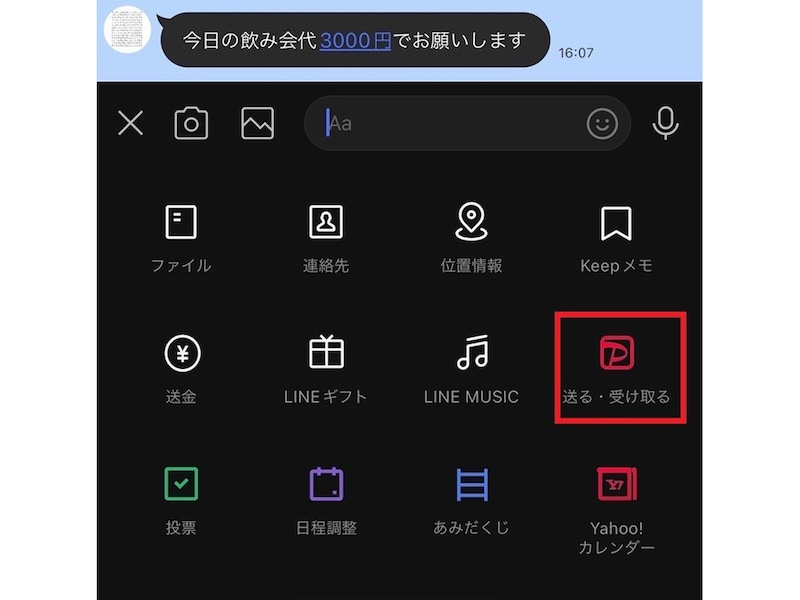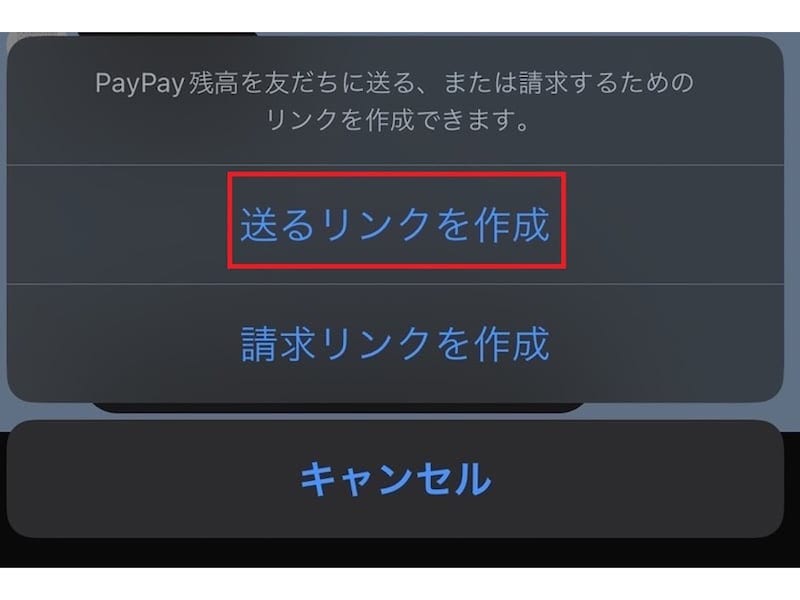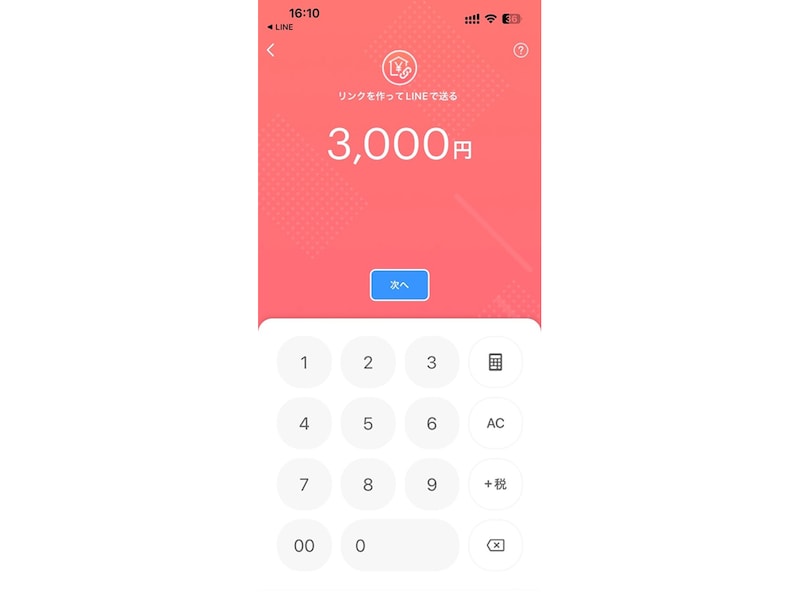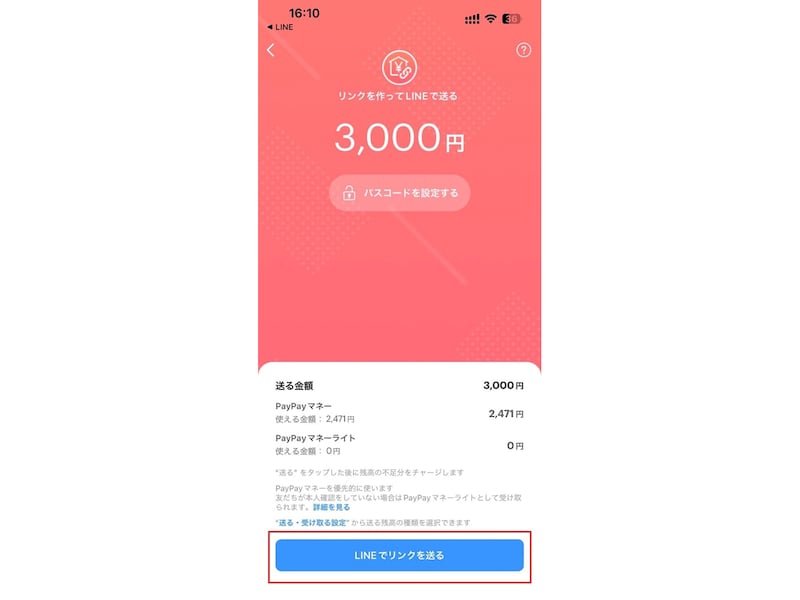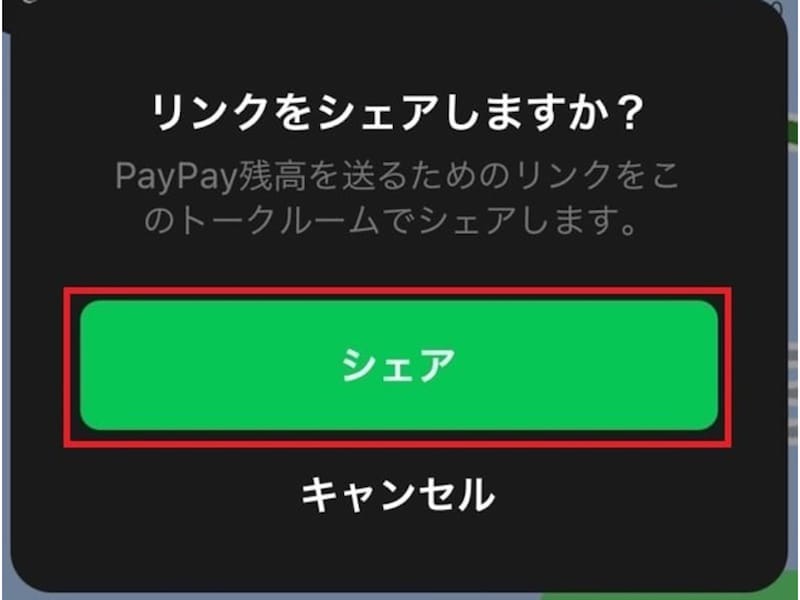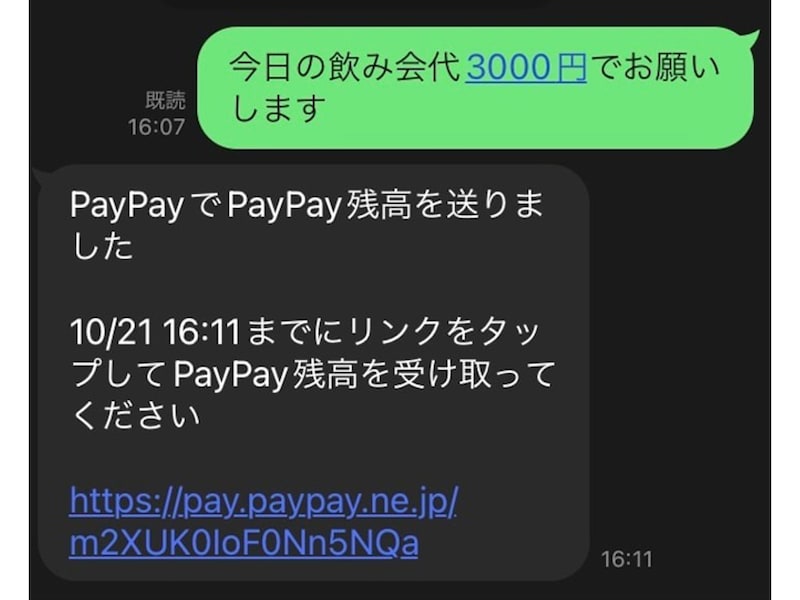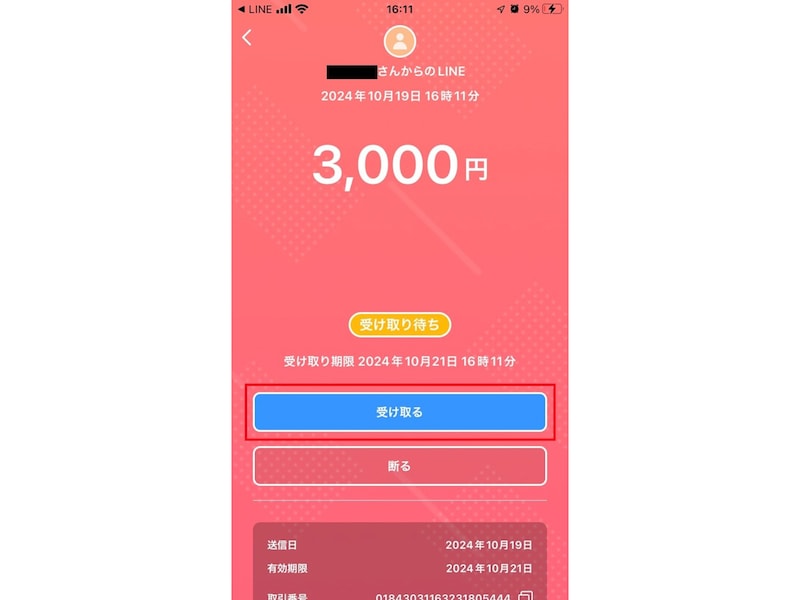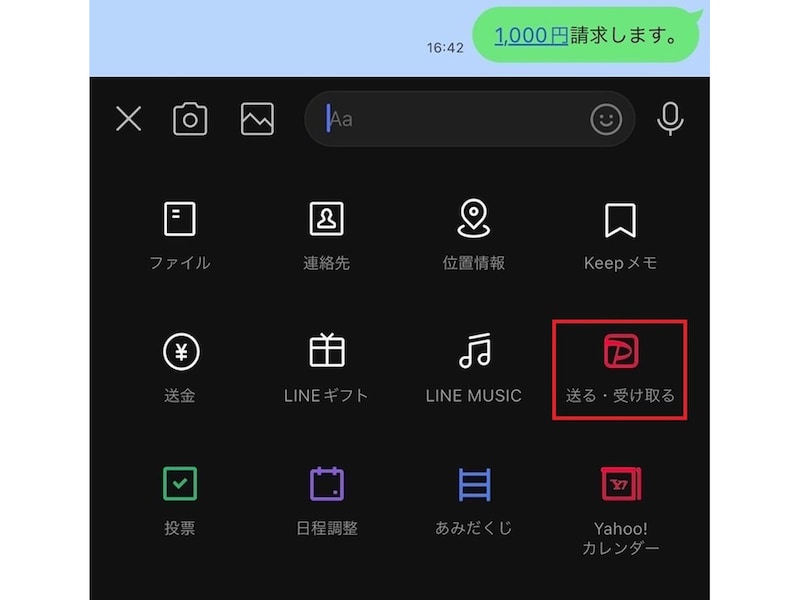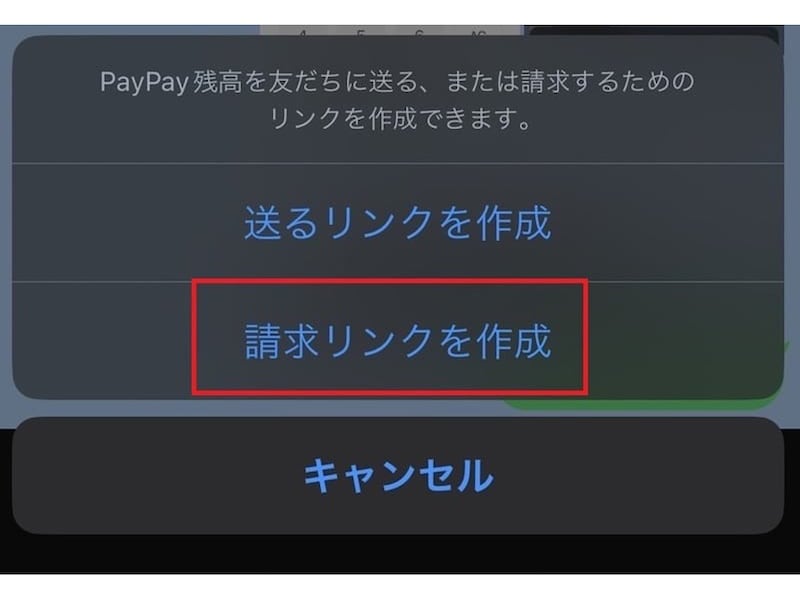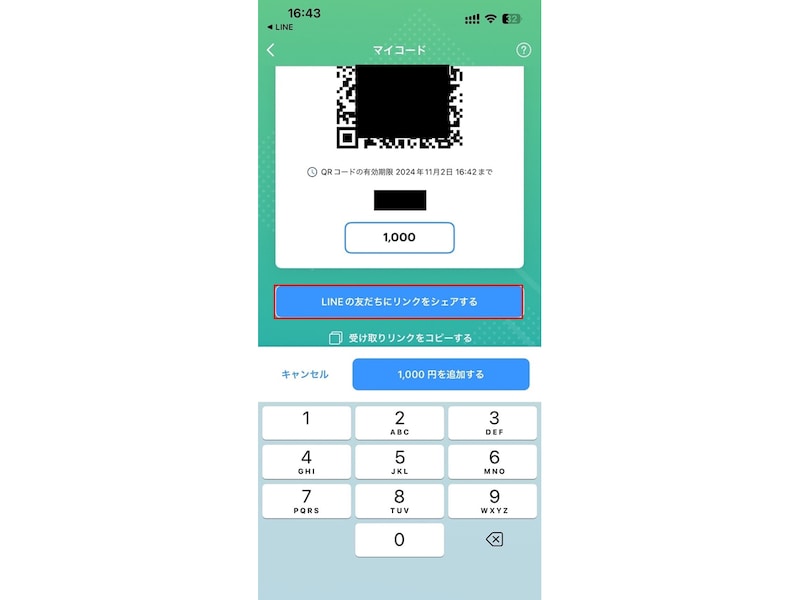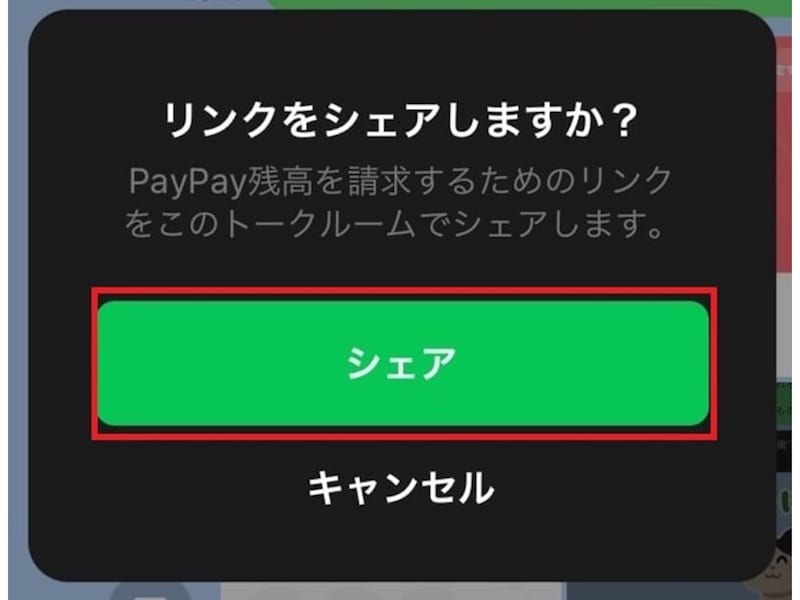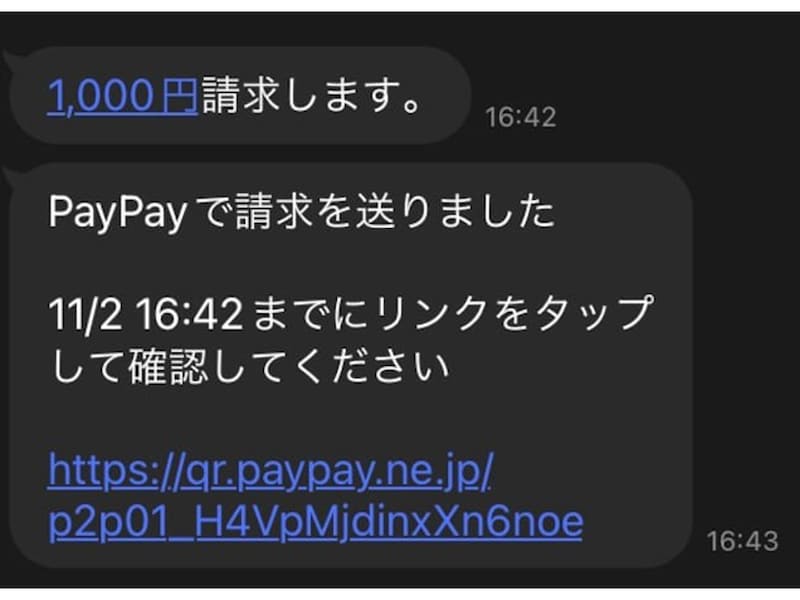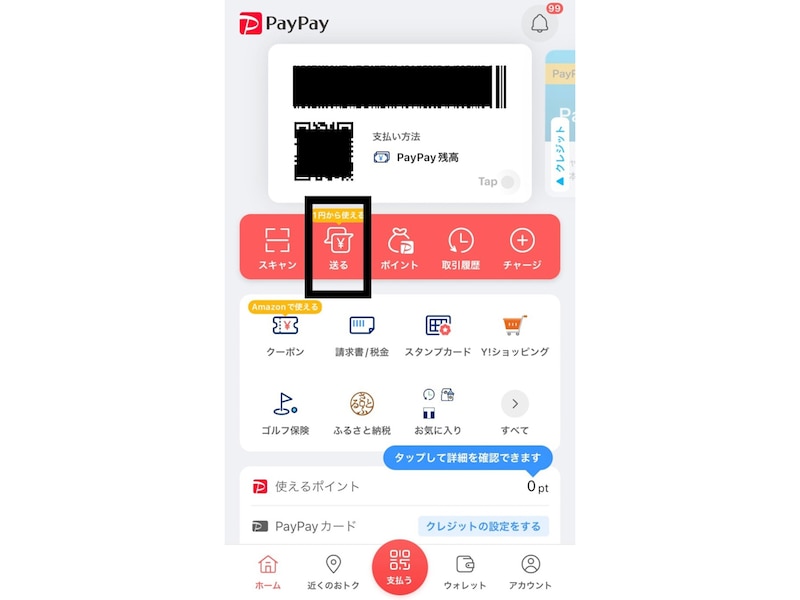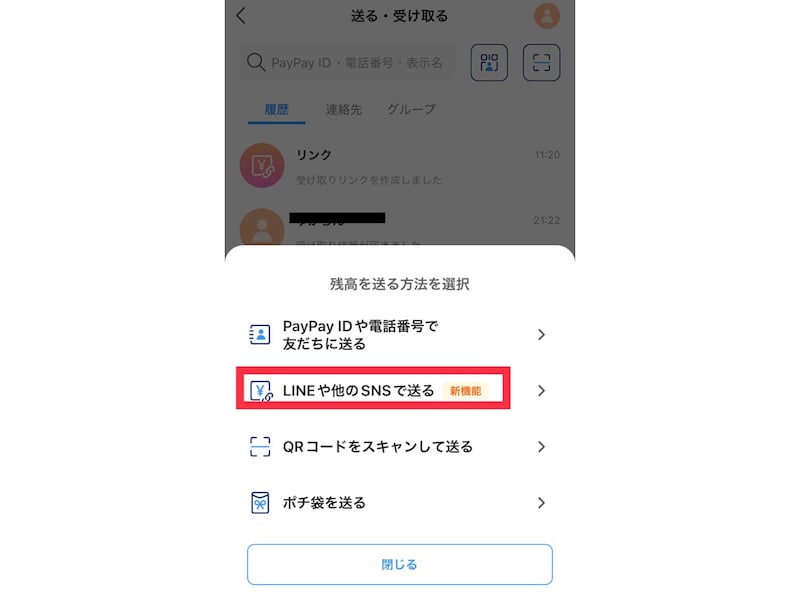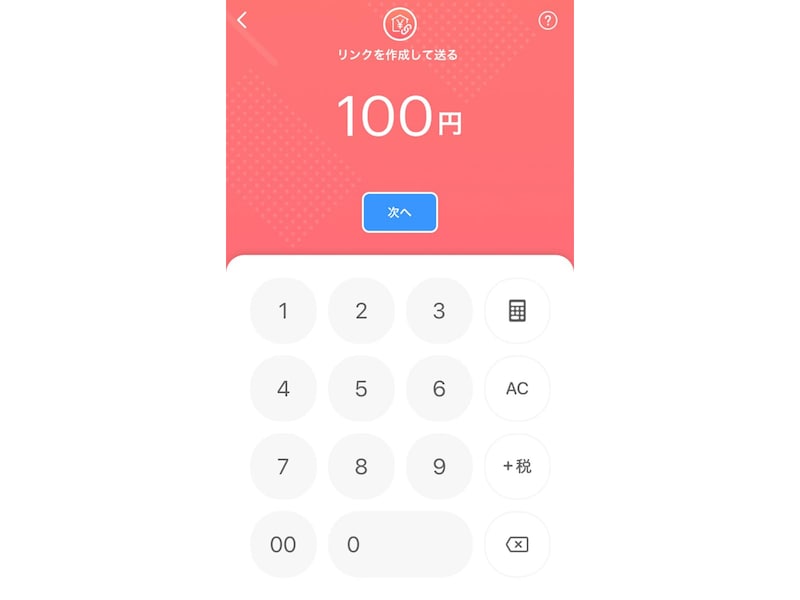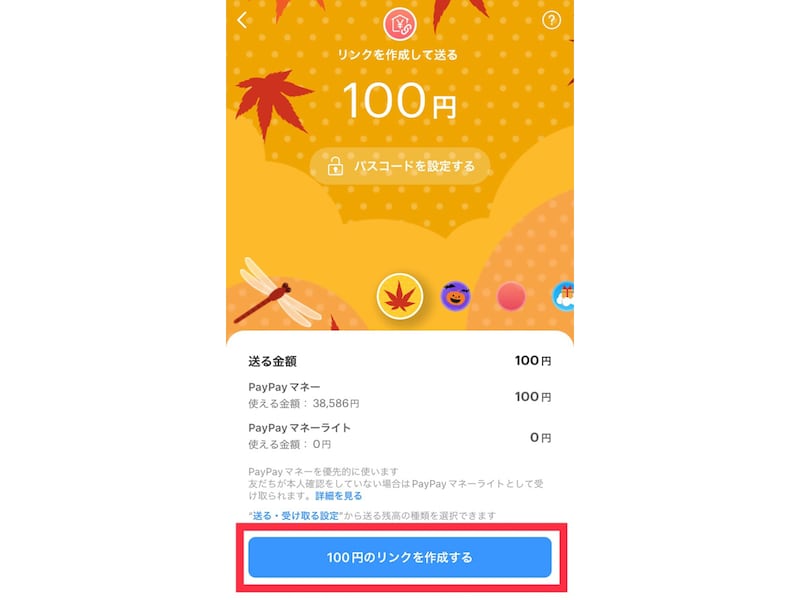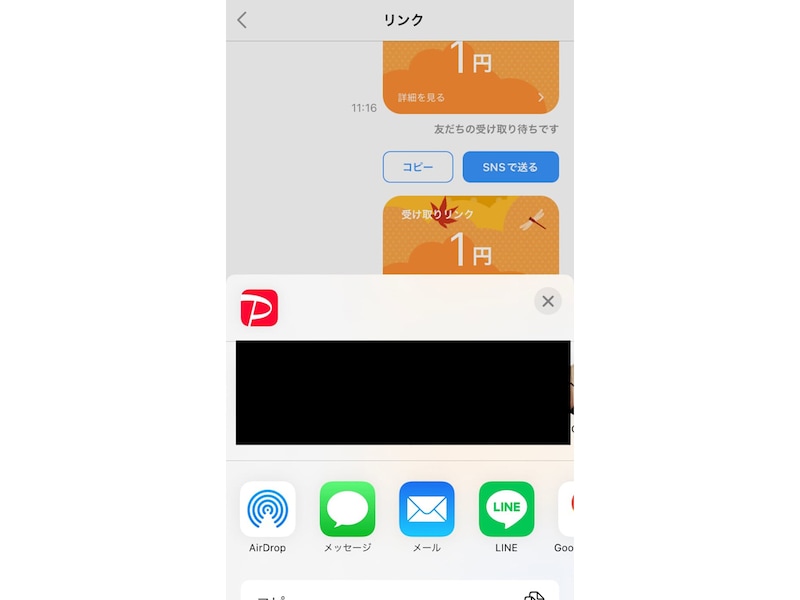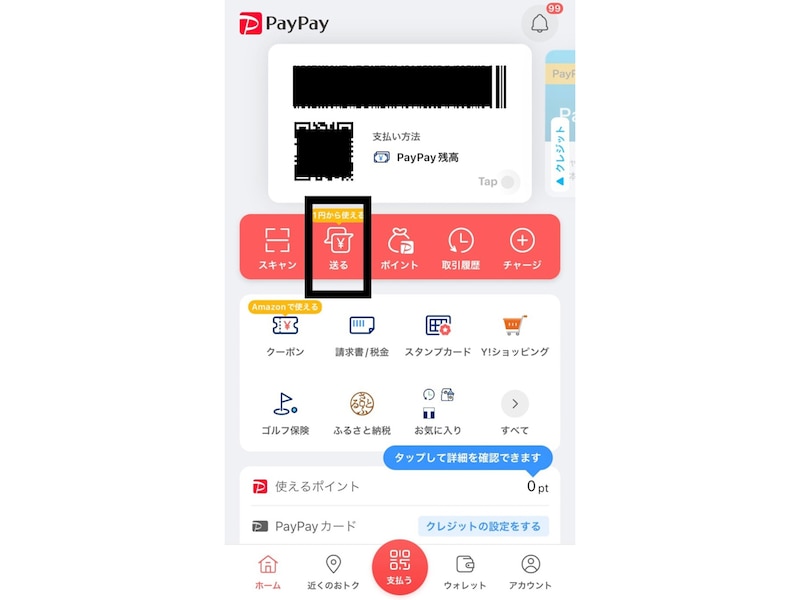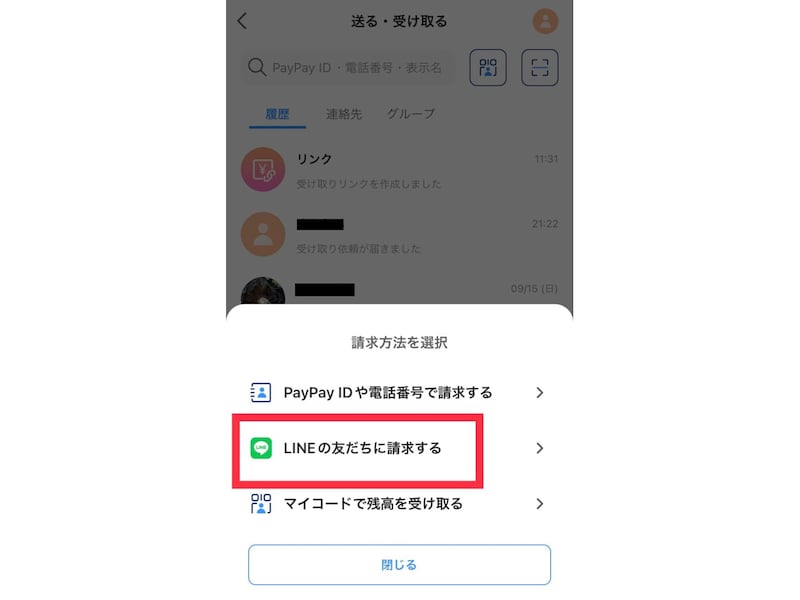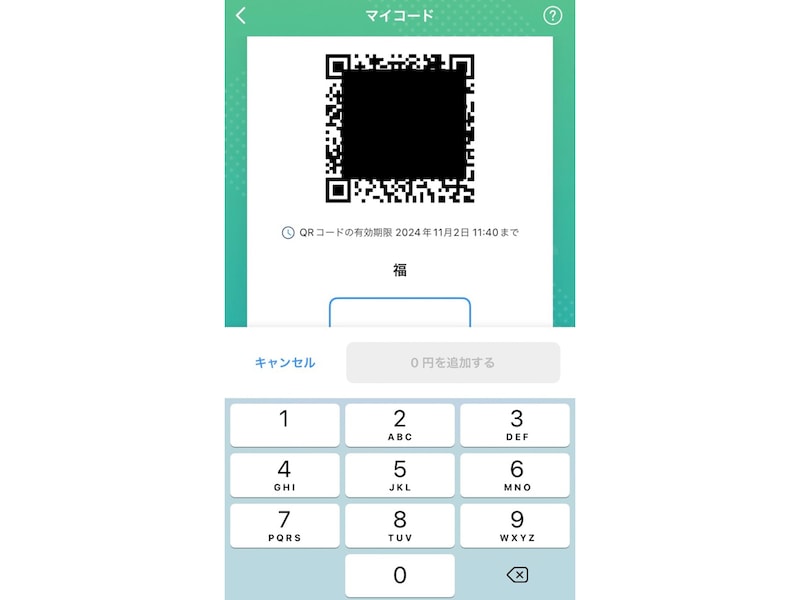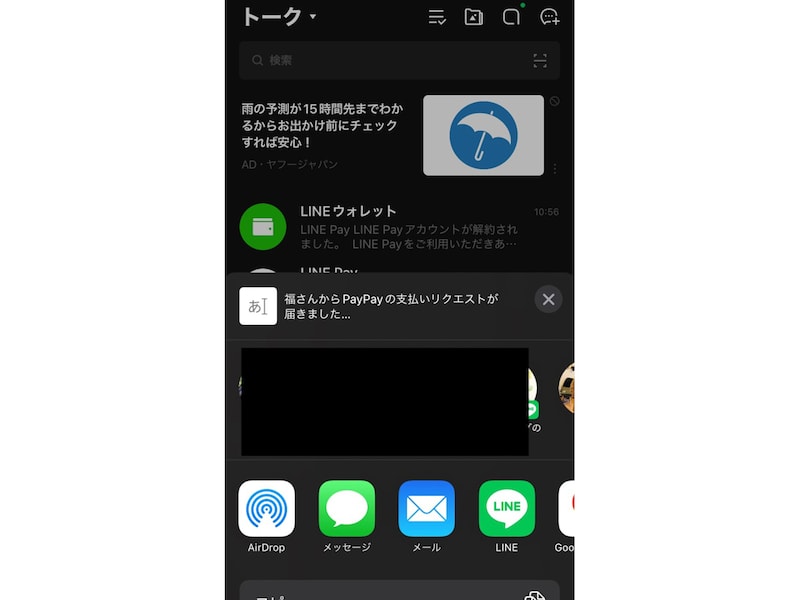PayPayと同じ「LINEヤフー」のグループ会社であるLINEでも「LINE Pay」という同様のサービスを提供してきましたが、2024年6月、国内でのサービス提供の終了を発表しました(※)。2025年4月30日までに各サービスを順次終了し、PayPayに機能を移す予定となっています。
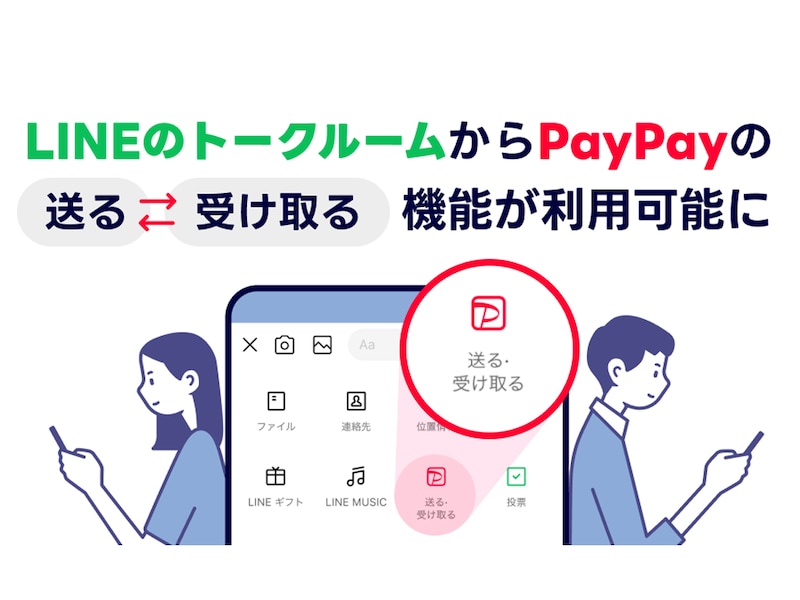
LINEのトークルームからPayPayの「送る・受け取る」機能が利用可能に(画像出典:プレスリリース)
※LINE Payの送金機能は2024年10月22日をもって終了
この記事では、LINEのトークルームからPayPayで送金/請求する方法を紹介します。
<目次>
LINEのトークルームからPayPayで送金/請求する際の注意点3つ
最初に、LINEのトークルームからPayPayで送金/請求する際の注意点を確認しておきましょう。1. アプリのバージョン
LINEのトークルームからPayPayでお金のやりとりをする機能は、LINEアプリがバージョン14.16.0以上、PayPayアプリがバージョン4.64.0以上の場合に利用できます。「LINEのバージョンを確認/アップデートする」「PayPayアプリのバージョンを確認する方法」などを参照し、最新のバージョンにアップデートしておきましょう。
2. 送金は個人間のトークでのみ可能
PayPay残高を送る機能は個人間のトークでのみ利用できます(グループLINEでは利用できません)。なお、オープンチャットやLINE公式アカウント、パソコン版のLINEでは利用できません。
3. PayPayアカウントを持っていない相手にも送金はできるが……
送金先の友だちがPayPayアカウントを持っていなくても送金はできますが、送られたお金を受け取り、使用するにはPayPayアカウントの開設が必要です。
トークルームからPayPayで送金する方法
それでは、LINEのトークルームからPayPayで送金する手順を紹介します。1.
PayPayで送金したい友だちとのトークを選択し、メッセージ入力欄横の「+」メニューから「送る・受け取る」をタップする
2.
「送るリンクを作成」をタップする
3.
PayPayアプリに移ったら、送りたい金額を入力して「次へ」をタップする
4.
「LINEでリンクを送る」 をタップする
5.
LINEのトークルームに移ったら「シェア」をタップする
6.
トークルームにPayPay残高の受け取り用リンクが送信される
7.
相手が送られたリンクをタップし、PayPayアプリの画面で「受け取る」をタップしたら送金完了 リンクは送信日から2日間有効です。
トークルームから支払いを請求する方法
続いて、LINEのトークルームからPayPayでの支払いを請求する手順を紹介します。1.
支払いをリクエストしたい友だちとのトークルームを選択し、メッセージ入力欄横の「+」メニューから「送る・受け取る」をタップする
2.
「請求リンクを作成」をタップする
3.
PayPayアプリに移ったら、請求したい金額を入力後「LINEの友だちにリンクをシェアする」をタップする
4.
LINEのトークルームに移ったら「シェア」をタップして、PayPayの請求リンクを送信する
5.
トークルームに請求リンクが送信される リンクを受け取った人はリンクをタップし、PayPayアプリから支払いを行います。リンクの有効期限は送信から14日間です。
※支払いのリクエスト(請求)をする機能はグループLINEでも利用できます。グループトークを選択し、メッセージ入力欄横の「+」メニューから「請求」をタップ。あとは上記と同様です(手順3以降)
PayPayの「送る・受け取る」にも新機能が登場(LINEや他のSNSで送る)
上記ではLINEのトークルームからPayPayで送金/請求する流れを紹介しましたが、PayPayアプリを開き、そこからLINEや他のSNSなどで送金/請求用のリンクを送ることもできます。PayPayアプリから送金用リンクを作成する方法
PayPayのアプリから送金用のリンクを作成し、SNSで共有する手順は以下の通りです。1.
PayPayアプリを開き、「送る」をタップする
2.
画面下部の「送る」をタップ後、「LINEや他のSNSで送る」をタップする
3.
送金する金額を入力する
4.
リンクを作成する
5.
リンクを送る方法(SNSやメール)を選択する
PayPayアプリから請求用リンクを作成する方法
PayPayのアプリから請求用のリンクを作成し、SNSで共有する手順は以下の通りです。1.
PayPayアプリを開き、「送る」をタップする
2.
「請求」をタップし「LINEの友だちに請求する」をタップする
3.
請求金額を入力する
4.
「LINEの友だちにリンクをシェアする」をタップし、送信先を選択する 「LINEの友だちに」とありますが、LINE以外のアプリやメールなどでも請求リンクを送信することができます。
この方法により、LINEで友だち登録をしていない人(メールアドレスしか分からない相手など)にもPayPay残高を送ったり、請求を行ったりすることができます。